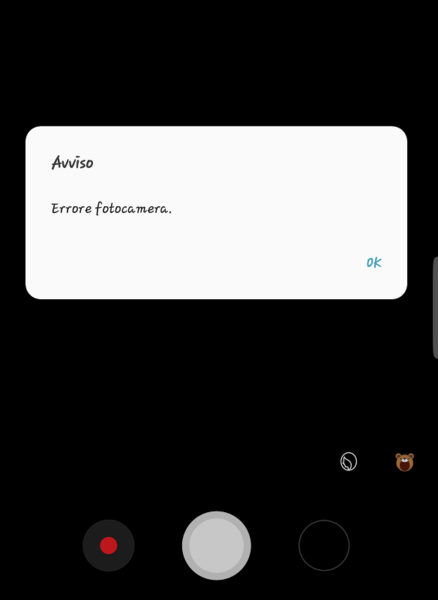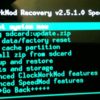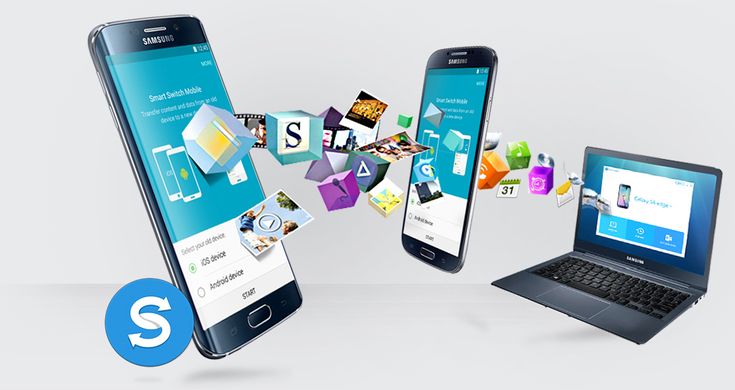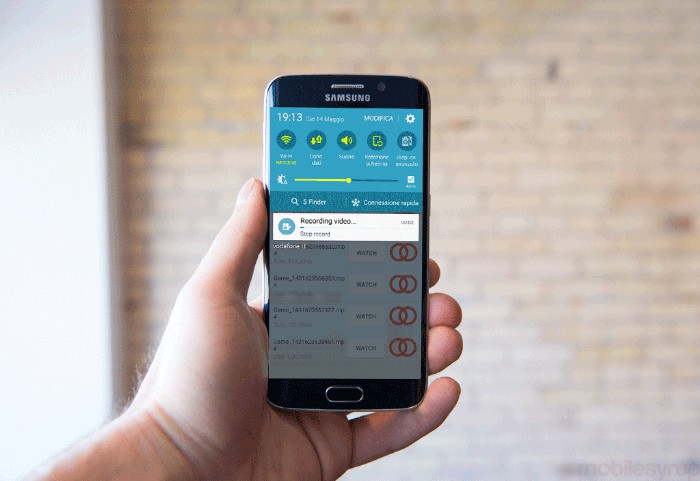Da qualche giorno la fotocamera del vostro dispositivo Samsung vi sta dando un po’ di problemi e per questo siete alla ricerca di una soluzione su come risolvere. All’interno di questa nuova guida odierna vi riveleremo alcune soluzioni per provare a fixare l’errore fotocamera Samsung.
Cancellate i dati e la cache dell’app Camera
Il primo consiglio che vi diamo è quello di cancellare sia i dati che la cache dell’app Camera presente sul vostro smartphone. Per fare ciò, afferrate il vostro device Samsung, effettuate una lunga pressione sull’icona dell’app Camera e scegliete Info app dal menu che compare poco sopra. In alternativa, aprite le Impostazioni premendo sull’ingranaggio presente nella schermata principale, nell’app drawer oppure tirando giù la tendina delle notifiche e scegliete Applicazioni.
Attraverso la schermata che compare, individuate Camera e pigiateci su per accedere alla schermata Informazioni applicazione. A questo punto, tappate su Memoria archiviazione e pigiate prima su Svuota cache e poi su Cancella dati. Naturalmente, questa operazione comporterà il ripristino di tutte le impostazioni predefinite.
Cancellate la cache e i dati dell’app Galleria
Visto che l’app Camera e quella Galleria lavorano fianco a fianco, l’errore della fotocamera del vostro smartphone Samsung potrebbe essere causato proprio dall’app Galleria. Dunque, in questo caso, vi suggeriamo di compiere le stesse operazioni viste nelle righe successive, ossia procedere con la pressione di pulsanti Cancella dati e Svuota cache all’interno di Memoria archiviazione.
Controllate se c’è un’app Camera di terze parti
Nel caso in cui aveste installato un’app fotocamera alternativa a quella stock di Samsung, quest’ultima potrebbe non funzionare per via di un conflitto. Dunque, vi suggeriamo di procedere con la disinstallazione del software alternativo attraverso le Impostazioni.
Fate un test in modalità provvisoria/sicura
Se compare ancora l’errore della fotocamera sul vostro device Samsung, allora vi consigliamo di riavviare lo smartphone in modalità sicura/provvisoria. Dunque, spegnete il terminale e riaccendetelo tenendo premuto contemporaneamente il pulsante di accensione e il tasto Volume-. In basso a sinistra dovreste trovare la scritta Modalità provvisoria.
Questa avvia soltanto le applicazioni pre-installate da Samsung. Provate a vedere se in questo modo l’app Camera funziona. Se si avvia correttamente, allora molto probabilmente il problema potrebbe essere un’app di terze parti che causa l’errore. Per tornare a utilizzare nuovamente il dispositivo nella modalità standard vi basta riavviarlo come fate di solito.
Effettuate un test dell’hardware
Qualora il problema continuasse a persistere, dovrete eseguire una test dell’hardware del comparto fotografico usando uno strumento integrato. Tutto quello che bisogna fare è aprire l’app Telefono (premendo sulla cornetta) e digitare *#0*# usando il tastierino numerico. Compariranno automaticamente una serie di toggle. Per eseguire il test della fotocamera posteriore pigiate su Mega Cam mentre per quella frontale scegliete Front Cam.
Ripristinate lo smartphone alle condizioni iniziali
Se non avete avuto successo con le indicazioni riportate nelle scorse righe, allora è necessario effettuare un ripristino completo dello smartphone. Ovviamente, prima di procedere create un backup completo dato che il reset comporterà la cancellazione di tutti i file presenti sul vostro device. Per eseguire al meglio la procedura, vi elenchiamo di seguito alcune guide utili.
Contattate il servizio clienti Samsung
Se l’errore della fotocamera sul vostro dispositivo Samsung continua a persistere, anche dopo aver effettuato un ripristino alle impostazioni di fabbrica, quasi sicuramente si tratta di un problema hardware che può essere risolto soltanto con l’intervento dei tecnici di Samsung. Per scoprire tutte le modalità di contatto dell’assistenza della società sudcoreana prendete come riferimento la nostra guida su come contattare Samsung.
Dubbi o problemi? Ti aiutiamo noi!
Se vuoi rimanere sempre aggiornato, iscriviti al nostro canale Telegram e seguici su Instagram. Se vuoi ricevere supporto per qualsiasi dubbio o problema, iscriviti alla nostra community Facebook.